Door een Microsoft Forms-quiz toe te voegen aan Microsoft Teams wordt de samenwerking veel beter en verbetert het zeker hoe beoordelingen binnen een organisatie worden uitgevoerd. Met Microsoft Forms, onderdeel van Microsoft 365, kan een gebruiker boeiende enquêtes, quizzen en polls maken met verschillende vraagtypen, zelfs met een kleine aanpassing van de look and feel. Nogmaals, Microsoft Teams is onderdeel van Microsoft 365, een krachtige samenwerkingssoftware waarin één ruimte chat, videovergaderingen, bestandsopslag en app-integratie samenbrengt. De integratie met deze twee tools maakt het delen van quizzen, het verzamelen van studentenreacties en het analyseren van gegevens eenvoudig binnen het venster van Teams.
- Hoe kan Exam Organizer een Microsoft Forms-quiz integreren met Microsoft Teams?
- OnlineExamMaker: een efficiëntere manier om quizzen te maken
- Hoe maak je een professionele quiz met OnlineExamMaker?
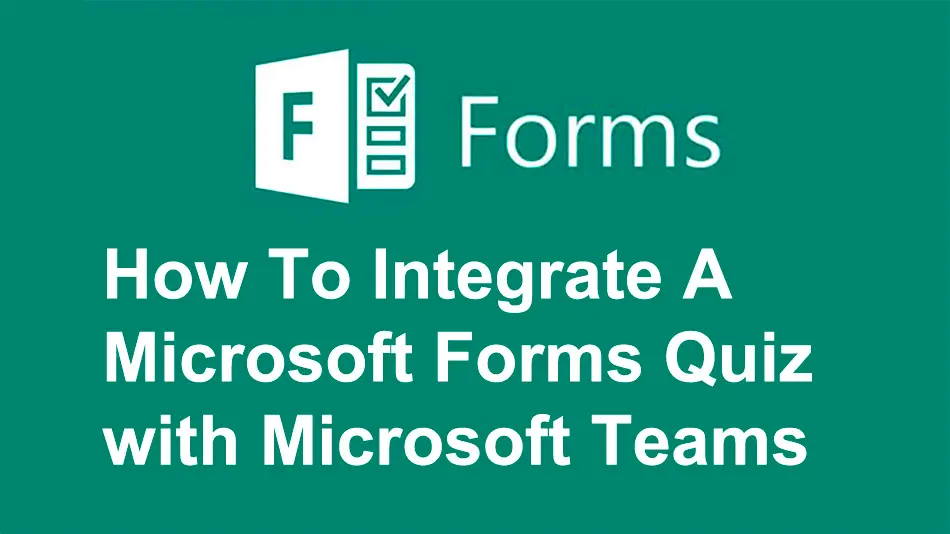
Hoe kan Exam Organizer een Microsoft Forms-quiz integreren met Microsoft Teams?
Een nieuw formulier maken
Voordat we u laten zien hoe u een Microsoft Forms-quiz integreert met Microsoft Teams, beginnen we met het maken van een formulier of quizformulier in Microsoft Forms.
Stap 1: Selecteer op het tabblad Mijn formulieren de optie Nieuw formulier of Nieuwe quiz.
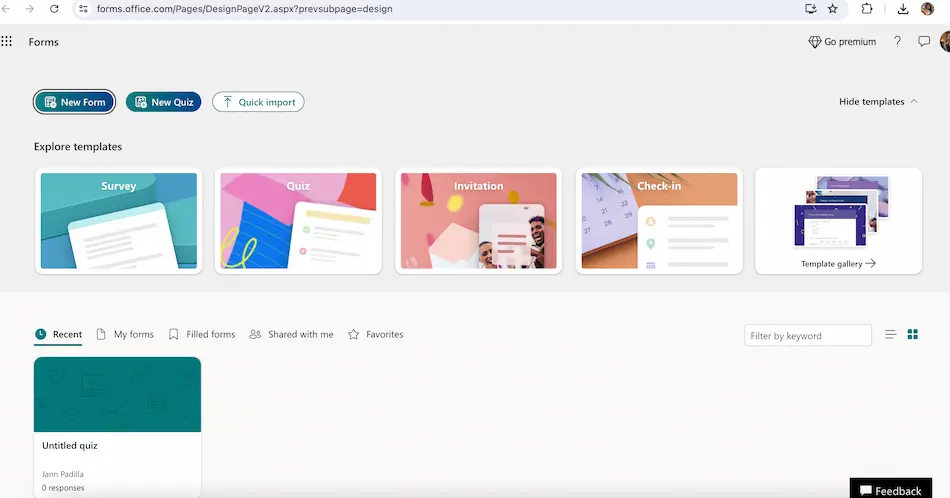
Stap 2: Geef uw formulier een naam en geef het een beschrijving. Selecteer vervolgens Nieuw toevoegen.
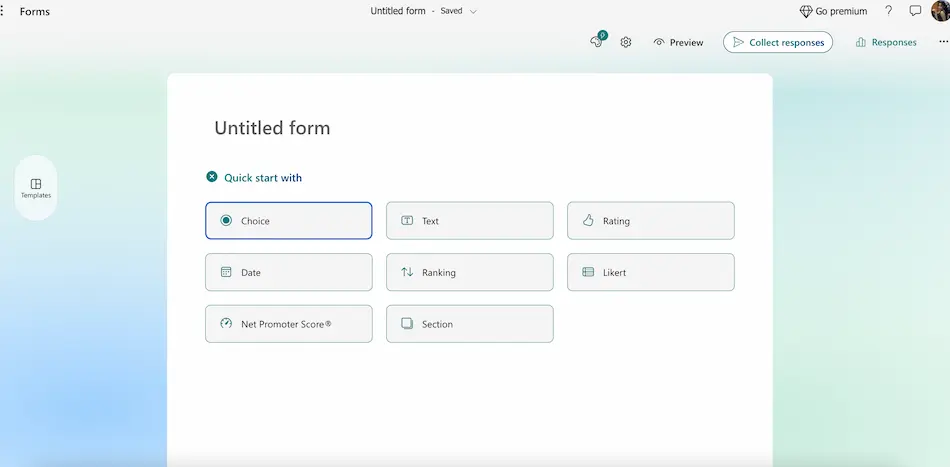
Stap 3: Selecteer Vraag toevoegen en kies het type vraag dat u wilt toevoegen.
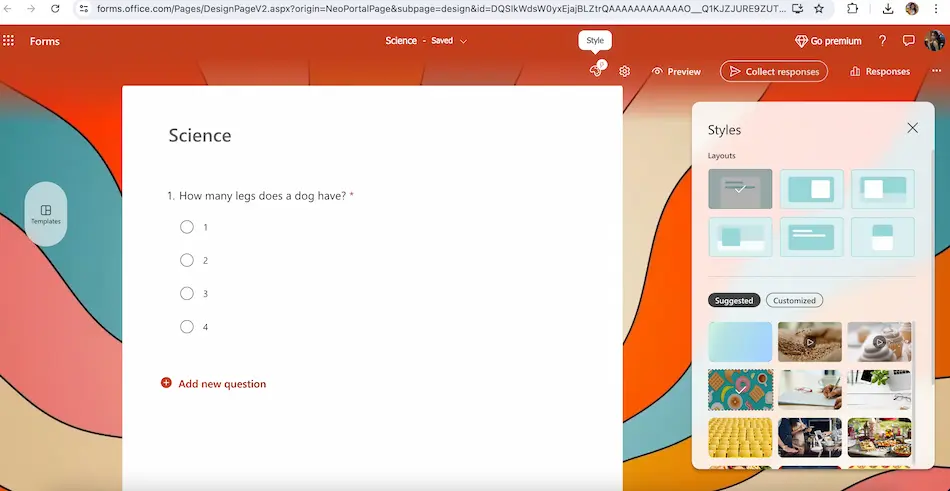
Stap 4: Deel de quiz die u hebt gemaakt door op de knop Delen te klikken.
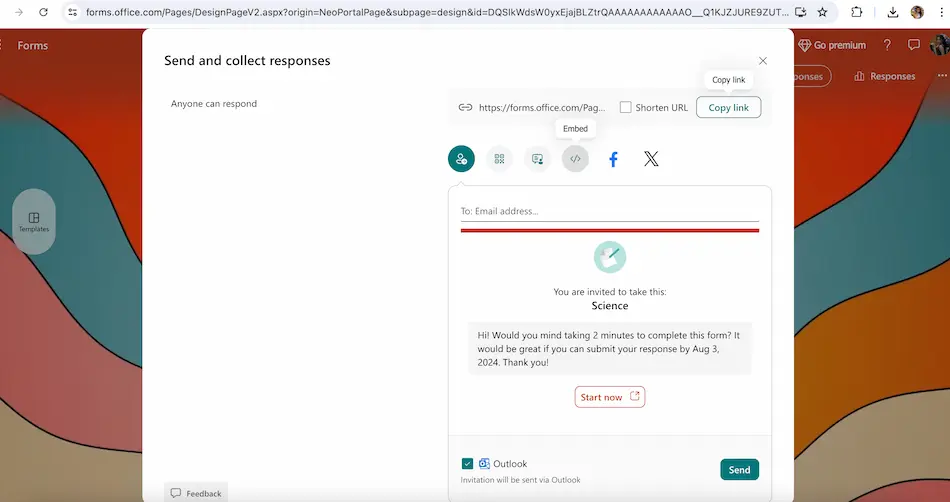
De quiz integreren met Microsoft Teams
Nu we een formulier of quiz in Microsoft Forms hebben gemaakt, leggen we uit hoe u deze kunt integreren in Microsoft Teams en kunt delen met uw klas.
Stap 1: Navigeer naar het gedeelte Opdracht
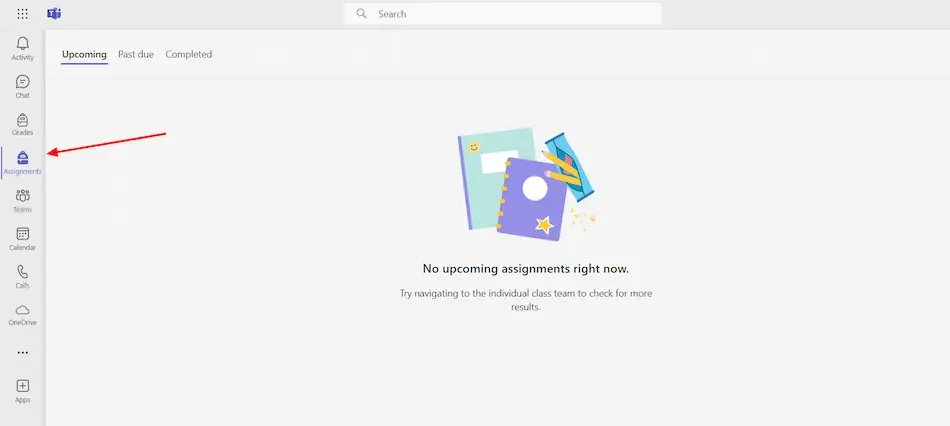
Stap 2: Klik op Maken en selecteer Quiz
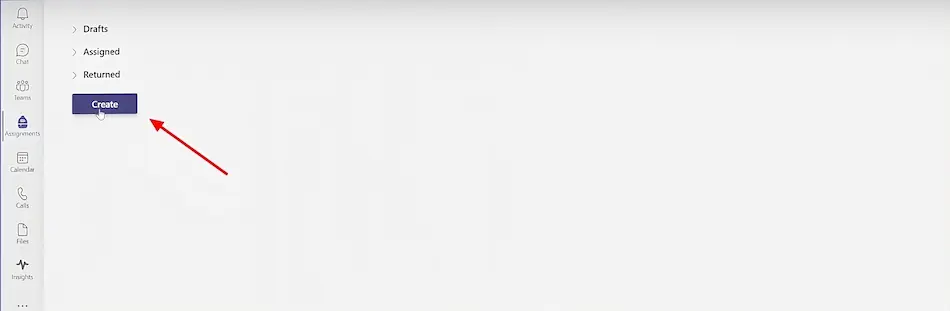
Stap 3: Kies een klas waaraan u de quiz wilt toewijzen.
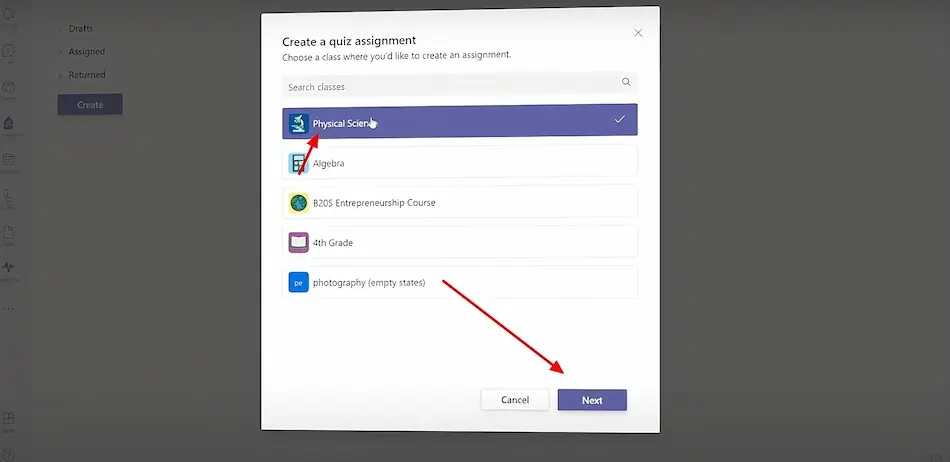
Stap 4: Kies een quiz die is opgeslagen in uw formulieren en die u aan de betreffende klas wilt toewijzen en klik op Volgende.
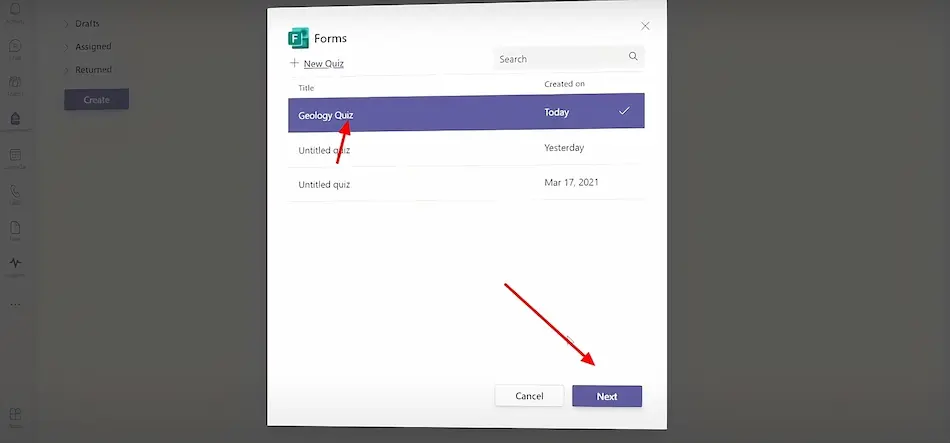
Stap 5: Pas de quizinformatie aan door een einddatum in te stellen, deze aan de agenda toe te voegen of een kanaal te specificeren voordat u de quiz volledig aan de klas toewijst.
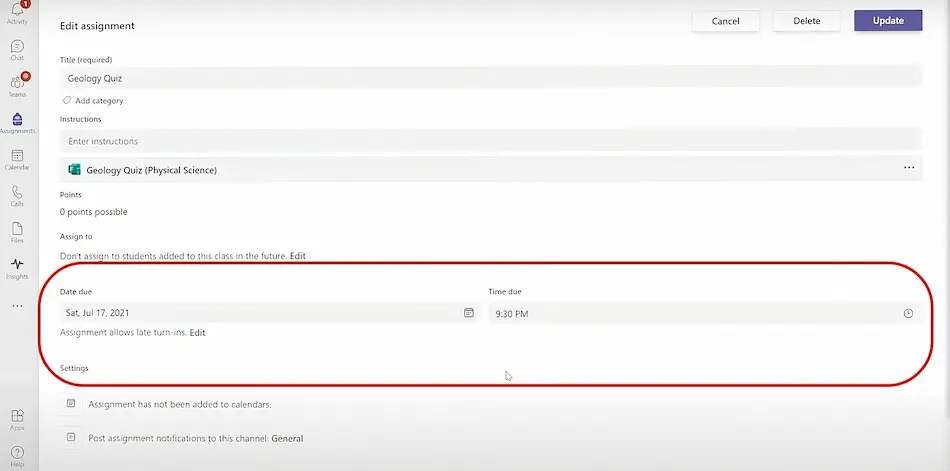
U zult nooit de fout in gaan door een Microsoft Form-quiz te integreren met Microsoft Teams, omdat het dient om goede samenwerking en minder verstoorde beoordelingen in uw organisatie te blijven aansturen. Met de eenvoudige bruikbaarheid van Microsoft Forms bij het maken van quizzen en de kracht van Teams in communicatie en organisatie, kunt u uw quiz eenvoudig delen en antwoorden verzamelen en analyseren die een naadloze workflow bestrijken. Als u echter op zoek bent naar een alternatief met nog robuustere functies, overweeg dan OnlineExamMaker. Dit uitgebreide platform vereenvoudigt het hele testproces en biedt krachtige tools en functionaliteiten om het beheren van beoordelingen een fluitje van een cent te maken. Of u nu kiest voor Microsoft Forms en Teams of OnlineExamMaker verkent, u beschikt over de tools die u nodig hebt om beoordelingen efficiënt uit te voeren en te evalueren.
OnlineExamMaker: een efficiëntere manier om quizzen te maken
Als u geen fan bent van het gebruik van Microsoft, maar toch een platform wilt dat u helpt om effectief quizzen te maken en deze te delen met uw studenten of collega's, gebruik dan OnlineExamMaker. OnlineExamMaker biedt een alles-in-één online examensoftwareoplossing om de hele operatie van beoordeling, testen of quizzen te vereenvoudigen en soepeler te laten verlopen. OnlineExamMaker, met zijn gebruiksvriendelijke interface en krachtige functies, stelt recruiters, docenten en HR-professionals in staat om beoordelingen van kandidaten en leerlingen efficiënt te beheren en te beheren, terwijl ze tijd en middelen besparen voor nauwkeurige evaluaties.
Creëer uw volgende quiz/examen met OnlineExamMaker
Hoe maak je een professionele quiz met OnlineExamMaker?
Dit zal helpen bij het eenvoudig vergelijken. Hieronder volgt een stapsgewijze uitleg over het maken en publiceren van quizzen met behulp van OnlineExamMaker:
Stap 1: Meld u aan of log in bij OnlineExamMaker

Stap 2: Navigeer door het dashboard en selecteer Examens. Klik vervolgens op Nieuw examen om een nieuwe quiz te maken.

Stap 3: Vul de benodigde details van de quiz in, zoals de titel van het examen en de examencategorie.

Stap 4: Voeg handmatig vragen toe aan uw quiz of gebruik de vragen die u in de vragenbank hebt gemaakt.
1 
Stap 5: Personaliseer uw quiz door de regels, pogingen en inlogopties voor het examen aan te passen.

Stap 6: Publiceer en deel uw quiz met uw studenten.

En dat is alles! Vergeleken met Microsoft Forms en Microsoft Teams is het veel eenvoudiger en minder ingewikkeld, wat perfect is voor niet-technische gebruikers die gewoon op zoek zijn naar een handigere manier om quizzen en toetsen af te nemen, naast het uitdelen van toetspapieren in de klas. Naast het maken van quizzen biedt OnlineExamMaker veel meer functies die u kunt gebruiken om uw quizzen persoonlijker en boeiender te maken. Veel gebruikers geven de voorkeur aan OnlineExamMaker en geven ons geweldige feedback! OnlineExamMaker is de oplossing om online examens en quizzen eenvoudig en productief te maken. De gebruiksvriendelijke interface, automatische beoordeling, diepgaande analyses en uitstekende aanpasbaarheid maken het een perfecte oplossing voor docenten, recruiters en HR. In tegenstelling tot Microsoft Forms en Teams Duo biedt OnlineExamMaker specifieke tools en functionaliteit om de efficiëntie en nauwkeurigheid van beoordelingen te helpen garanderen. OnlineExamMaker is de beste tool in de stad voor iedereen die zijn beoordelingsproces op een veel eenvoudigere en constantere manier wil upgraden.